Как се работи в Quik, блогове, инвестиране, търговия
Как да използвате QUIK?

Приветствия към вас драги ми читателю! Продължаване на поредица от статии за това как да работят в Quik, искам да ви разкажа за един много важен и необходим елемент. Въпросът е това, когато сте задали в терминала всички необходими таблици и графики, веднага ще забрави за това, как всичко това е направено. Създаване на деня, че вече не трябва да се направи това, толкова дълго, колкото не случайно сгафил, или неуспех в програмата, или е необходимо да нулирате терминала. За да възстановите всички настройки с няколко кликвания, аз ще говоря за това, което данните за защита и как да запазите настройките в Quik в отделен файл на компютъра си.
Защита на данните като Quik запазите настройките във файл?
След упорита работа за създаване на работна област търговски терминал Quik трябва да застрахова и съхраняване на цялата конфигурация в отделен файл на компютъра си в случай на непредвидени обстоятелства, не е било необходимо да се повтори тази процедура отново. За да направите това, да намерите в менюто в горната част под "Настройки" в падащото списъка, изберете елемента "Запазване на настройките във файл."
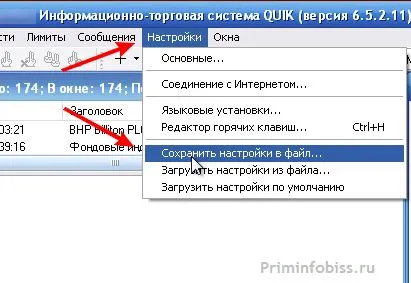
В следващия прозорец, който се отваря, посочете местоположението на компютъра, където искаме да запишете файла, допълва името му и спаси.
Кликнете, за да уголемите!
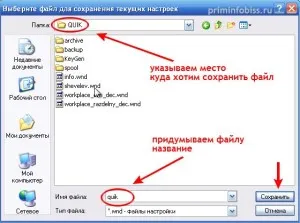
Сега се върнете към менюто "Настройки" и изберете елемента от списъка на "ядро".

В следващия прозорец, който се появява, в ляво изберете командата "конфигурационни файлове."

кликнете за да я увеличите

Сега в "конфигурационни файлове", за да зададете пътя до запазите файла.

Ако изведнъж има нужда да се възстанови стандартните настройки на работното място Quik, отидете на "Настройки" елемент от менюто в списъка с изскачащ прозорец, изберете елемента "Зареждане на настройки от файл."

Интересно по темата:

